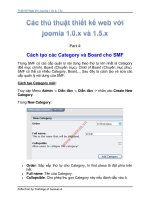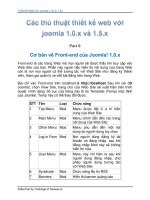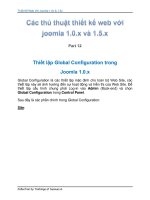Tài liệu Thủ Thuật Thiết Kế Web Với Joomla 1.0x và 1.5x part 18 docx
Bạn đang xem bản rút gọn của tài liệu. Xem và tải ngay bản đầy đủ của tài liệu tại đây (491.08 KB, 7 trang )
Thiết Kế Web Với Joomla 1.0x & 1.5x
Collection by traibingo at buaxua.vn
Cơ bản quản lý nội dung trong Joomla! 1.0.x
Quản lý nội dung trong Joomla! là công việc thường ngày của các Quản trị
Web (Admin). Đối với người mới bắt đầu làm quen với Joomla! sẽ thấy khó
khăn trong công việc này, phần này sẽ hướng dẫn các thao tác cơ bản tạo
các cấp quản lý và nội dung trong Joomla!
Lưu ý: nếu bạn đã cài gói ngôn ngữ tiếng Việt cho Joomla! thì bạn có thể
sử dụng tiếng Việt trong phần này.
Đăng nhập (Login) vào Admin.
Chuẩn bị các Media (File, picture, Audio, Video...) để chèn
vào nội dung:
Trong Control Panel chọn Media Manager.
Trong Media Manager hãy lưu ý đến thư mục (Folder) Stories, đây
là thư mục mặc định để lưu trữ Media cho các nội dung của trang
Web. Mở thư mục Stories, bạn sẽ thấy các Media và có thể có các
thư mục chứa Media khác.
Tạo thêm các thư mục để tiện quản lý các Media theo chủ đề, nội
dung khác nhau bằng cách nhập tên vào phần Create Directory và
nhấn Create.
Các Media có thể được tải lên bằng cách chọn Browse, chọn File
Media từ máy tính của bạn và nhấn Open, sau đó chọn Upload.
Thiết Kế Web Với Joomla 1.0x & 1.5x
Collection by traibingo at buaxua.vn
Xóa Media hoặc Folder bằng các nhấn vào biểu tượng thùng rác
nằm ngay bên dưới chúng.
Xem thông tin và vị trí của Media bằng cách nhấn vào biểu tượng cây
viết nằm ngay bên dưới chúng. Thông tin sẽ hiện ở phần Image/URL
Code.
Nhấn Cancel để thoát khỏi Media Manager.
Tạo Section:
Trong Control Panel chọn Section Manager.
Trong Section Manager chọn New.
Trong Section: New [New Section]:
o Title: Tựa đề của Section, đây là phần hiển thị trên trang Web,
có thể khác Section Name.
o Section Name: Tên của Section, đây là tên để quản lý Section,
có thể khác Title.
o Image: Chọn hình ảnh thể hiện của Section trên trang Web, có
thể chọn hoặc không.
o Image Position: Vị trí hình ảnh của Section, có 3 lựa chọn:
giữa, trái, phải.
o Access Level: Chọn cấp độ cho phép người dùng truy cập vào
Section này. Public: cho phép bất cứ người nào cũng có thể
truy cập, Registered: chỉ có những người đã đăng nhập (thành
viên) mới được truy cập, Special: Chỉ có Quản trị và các thành
viên cao cấp mới được phép truy cập.
Thiết Kế Web Với Joomla 1.0x & 1.5x
Collection by traibingo at buaxua.vn
o Published: Cấp quyền hiệu lực (xuất bản) cho Section này,
không (no): tạo nhưng không sử dụng, có (yes): tạo và có sử
dụng.
o Description: Thông tin về Section này, có thể không cần. Các
Menu trong phần này được sử dụng như các chương trình
soạn thảo văn bản.
o MOSImage Directories: Chọn thư mục chứa các Media (File,
picture, Audio, Video...) để chèn vào phần nội dung thuộc
Section này. All: chọn tất cả, None: không chọn, chọn một
hoặc nhiều thư mục khác nhau bằng cách nhấn chuột và giữ
phím Ctrl.
Sau khi chọn xong nhấn Save để kết thúc việc tạo Section. Có thể
tạo thêm các Section khác bằng các bước như trên.
Tạo Category:
Trong Control Panel chọn Category Manager.
Trong Category Manager chọn New.
Thiết Kế Web Với Joomla 1.0x & 1.5x
Collection by traibingo at buaxua.vn
Trong Category: New [Content:]:
o Category Title: Tựa đề của Category, đây là phần hiển thị trên
trang Web, có thể khác Category Name.
o Category Name: Tên của Category, đây là tên để quản lý
Category, có thể khác Category Title.
o Section: Chọn Section để chứa Category này, một Section có
thể chứa nhiều Category.
o Image: Chọn hình ảnh thể hiện của Category trên trang Web,
có thể chọn hoặc không.
o Image Position: Vị trí hình ảnh của Category, có 2 lựa chọn:
trái, phải.
o Access Level: Chọn cấp độ cho phép người dùng truy cập vào
Category này. Public: cho phép bất cứ người nào cũng có thể
truy cập, Registered: chỉ có những người đã đăng nhập (thành
viên) mới được truy cập, Special: Chỉ có Quản trị và các thành
viên cao cấp mới được phép truy cập.
o Published: Cấp quyền hiệu lực (xuất bản) cho Category này,
không (no): tạo nhưng không sử dụng, có (yes): tạo và có sử
dụng.
o Description: Thông tin về Category này, có thể không cần.
Các Menu trong phần này được sử dụng như các chương trình
soạn thảo văn bản.
o MOSImage Directories: Chọn thư mục chứa các Media (File,
picture, Audio, Video...) để chèn vào phần nội dung thuộc
Category này. Use Section Settings: chọn giống như Section,
All: chọn tất cả, None: không chọn, chọn một hoặc nhiều thư
mục khác nhau bằng cách nhấn chuột và giữ phím Ctrl. Thông
thường chọn Use Section Settings.
Thiết Kế Web Với Joomla 1.0x & 1.5x
Collection by traibingo at buaxua.vn
Sau khi chọn xong nhấn Save để kết thục việc tạo Category. Có thể
tạo thêm các Category khác bằng các bước như trên.
Tạo Content (nội dung cho Web Site):
Trong Control Panel chọn Add New Content.
Trong Category Manager chọn New.
Trong Category: New [Content:]:
o Title: Tựa đề của Content, đây là phần hiển thị trên trang Web,
có thể khác Title Alias.
o Title Alias: Tên được gán cho Content giúp tạo các tiêu đề
động hay dùng trong kỹ thuật SEF để tạo liên kết, có thể khác
Title.
o Section: Chọn Section có các Category để chứa Content.
o Category: Chọn Category để chứa Content này, một Category
có thể chứa nhiều Content.
o Intro Text: Phần đầu của Content, đây là phần tóm tắt hay giới
thiệu, bắt buộc phải có. Có thể sử dụng các chức năng soạn
thảo và định dạng văn bản.